我们在运用word制作文档时,为了美化页面,希望在页面外加一个边框,或图案。那么word如何实现的呢?以下是小编给大家整理的在Word中为整个文档插入边框的方法,希望能帮到你!在Word中为整个文档插入边框的具体方法步骤1、打开要添加页面边框的文档;2、点击菜单中的“格式”,执......
word 怎么添加红色方框
word教程
2021-10-06 10:00:52
word添加红色方框的方法步骤:
1.打开word文档,输入多段文字内容。

2.选中内容,找到边框按钮,找到边框和底纹命令。
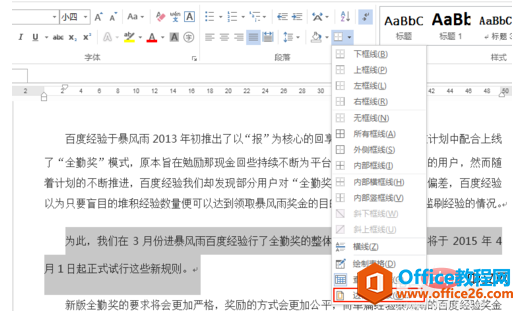
3.调出边框和底纹对话框。
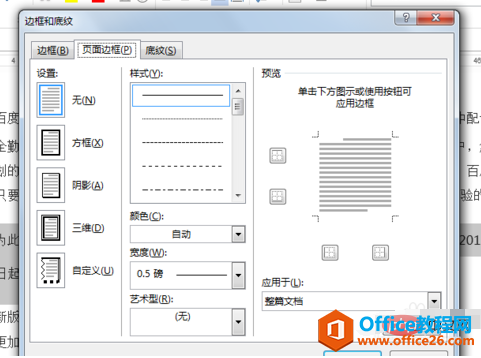
4.选择边框,找到一种喜欢的样式,颜色选择红色,应用于段落,确定。
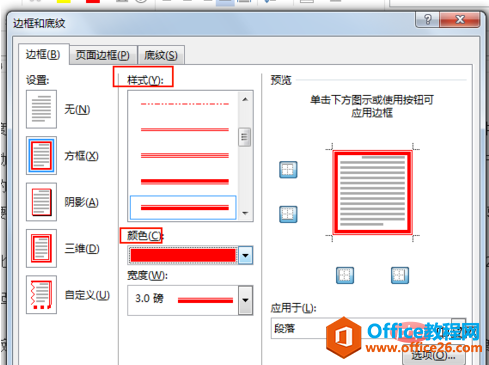
5.如要调节与正文的间距,点击选项即可。
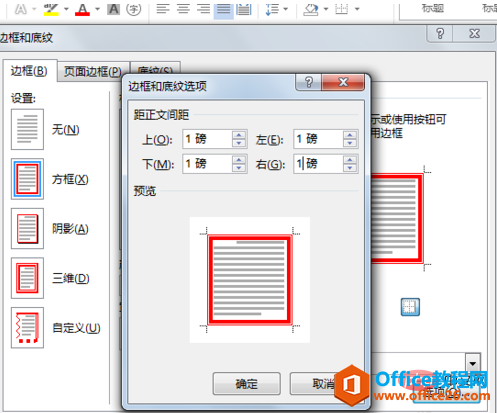
6.最后看一下段落的红色边框效果。

标签: word添加红色方框
上一篇:word 的基本操作有哪些 下一篇:word 文档后缀大全
相关文章
